I dag skal vi se på et ganske interessant emne - eksternt skrivebord, hvordan du setter opp og kobler det til. Remote Desktop Protocol (RDP) er navnet på den innebygde Windows-protokollen.
Ved å bruke RDP kan du koble til og kontrollere en annen PC; følgende typer tilkoblinger er mulig:
- PC → PC;
- Server → Server;
- PC → Server;
- Server → PC.
Her vil jeg ta forbehold om at brukerens eksterne skrivebordsserver er en serverkomponent og er innebygd i operativsystemet som standard. Vi viser deg hvordan du setter opp og kobler til med Windows 10 som et eksempel.
Trinnvise instruksjoner
Å koble til Windows 10 Remote Desktop er en enkel prosess, og du kan enkelt gjøre det. For å konfigurere og koble til RDP, må brukeren ha administratorrettigheter.
nr. 1. Forberedende trinn: hva må gjøres før tilkobling?
- Det er viktig å deaktivere Windows hvilemodus, ellers vil ikke klienten kunne koble seg til skrivebordet på vertsmaskinen.
- Vi vil gjøre deg oppmerksom på at en korrekt tilkobling til et eksternt skrivebord via IP kun er mulig med en statisk IP.
- Du må konfigurere brannmuren før du kobler til.
- Du må også åpne tilgang på datamaskinen.
La oss se nærmere på de to siste punktene:
#2: Sette opp en brannmur
Før vi forteller deg hvordan du oppretter og sletter en ekstern skrivebordstilkobling, vil vi advare deg: Vi må overbevise Windows-vakten om at handlingene våre er trygge og konfigurere den.
La oss gå til "Kontrollpanel". For å ringe, trykk + [R] → skriv inn ordet "kontroll" uten anførselstegn → "OK".
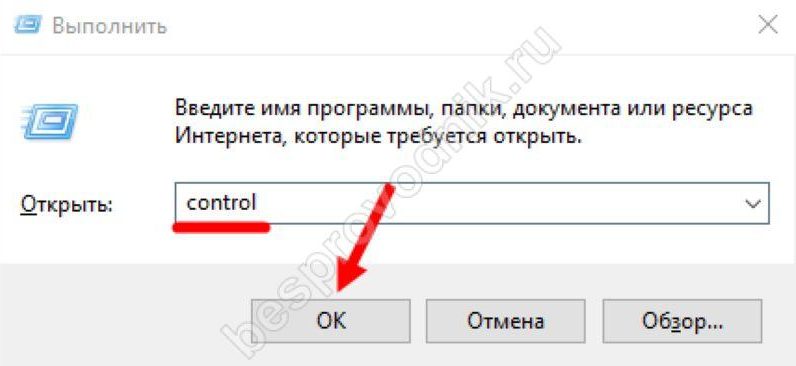
- I kategorien angir vi små ikoner, og gå deretter til Windows-brannmuren for å konfigurere og koble til RDP i fremtiden.
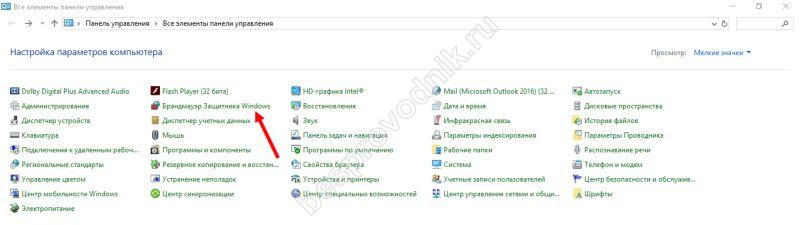
- Velg deretter på venstre side av vinduet "Tillat kommunikasjon med en applikasjon eller komponent i en brannmur" Windows Defender-programmer.
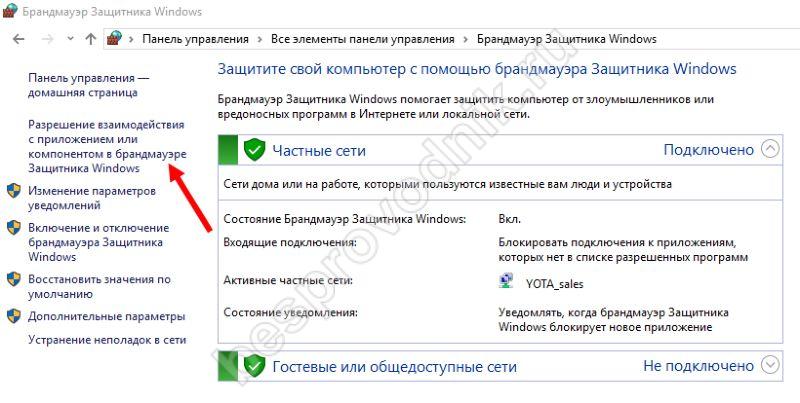
- På menyen "Tillatte programmer" Klikk på endre parametere og velg fra listen elementet som er ansvarlig for fjernkontroll av Windows-systemet. Vi setter en hake.
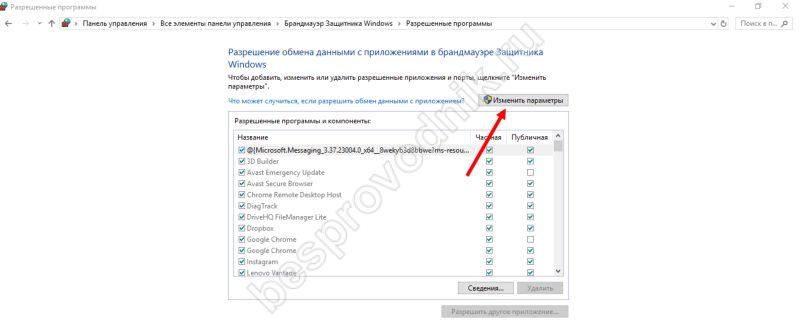
Hvis klienten kjører et OS av tidligere versjoner, må du merke av i boksen med tillegget (kompatibilitetsmodus). 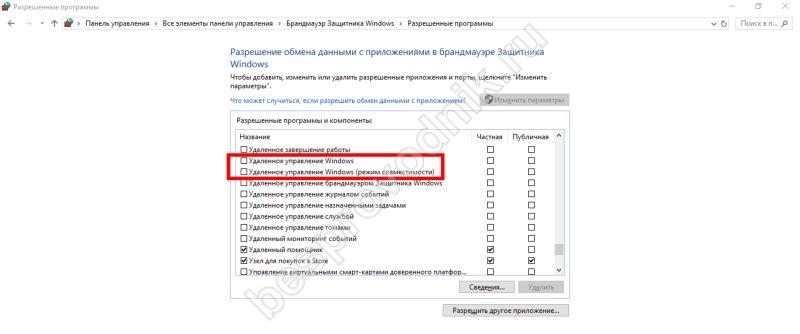
nr. 3. Hvordan åpne tilgang?
Remote Desktop Service i Windows er et innebygd OS-verktøy, men det må aktiveres for å konfigurere og koble til RDP: vi må åpne tilgang og sette regler.
- Åpne Windows-innstillinger.
- Velg en seksjon "Nettverk og Internett", og få tilgang til delingsalternativene.
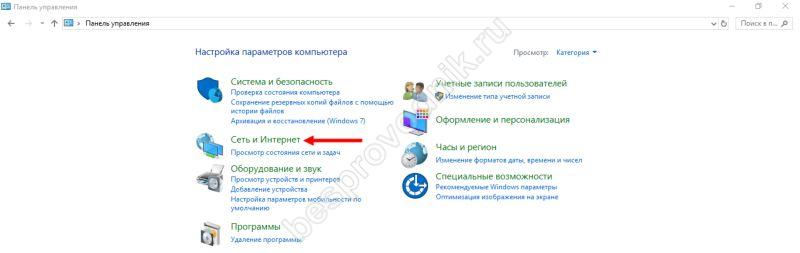
- I undermenyen "Nettverksoppdagelse" velg alternativet for å aktivere nettverksoppdagelse.
- Deretter går du til Fil- og skriverdeling, hvor du må aktivere delingsmodus.
- Det gjenstår bare å spare.
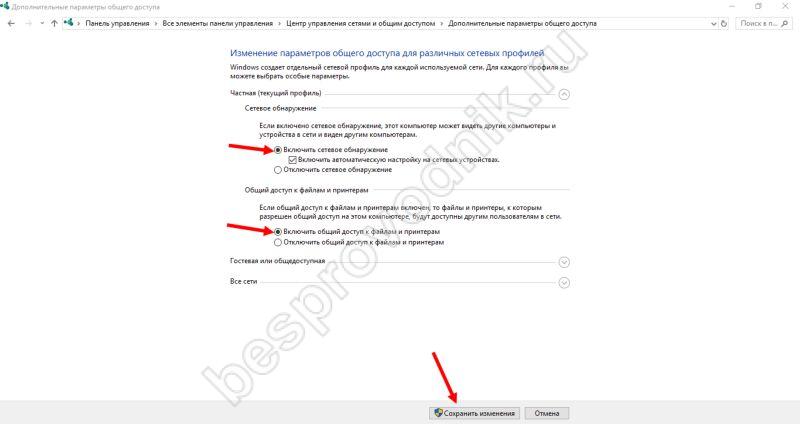
nr. 4. Koble til og sette opp RDP
Hvis vi snakker om hvordan du kobler til et eksternt skrivebord via en IP-adresse via Internett, må du først vite IP, brukernavn og passord. Du kan koble til og konfigurere RDP bare hvis du har en statisk IP-adresse.
- På datamaskinen som vi skal opprette forbindelsen fra, starter vi verktøyet som er ansvarlig for oppgaven vår. Dette kan gjøres gjennom søket ved å skrive "Tilkobling til eksternt skrivebord".
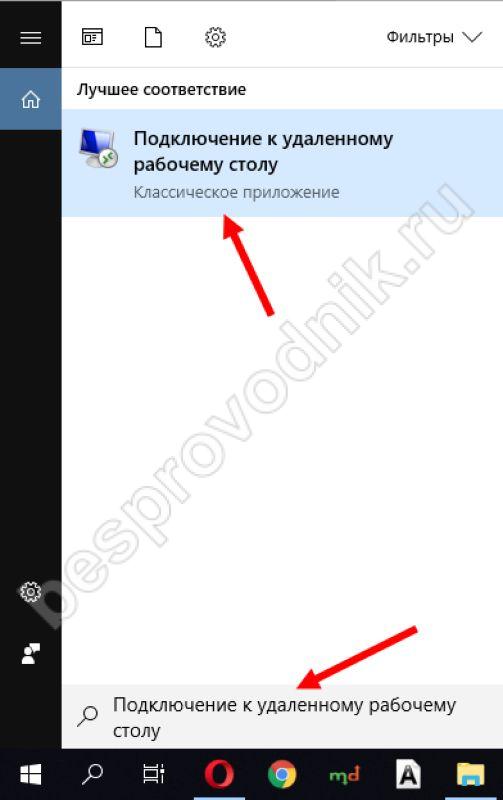
- Et vindu vil dukke opp foran oss med et skjema der vi må angi IP-en til vertsmaskinen. Klikk deretter på "Koble til".
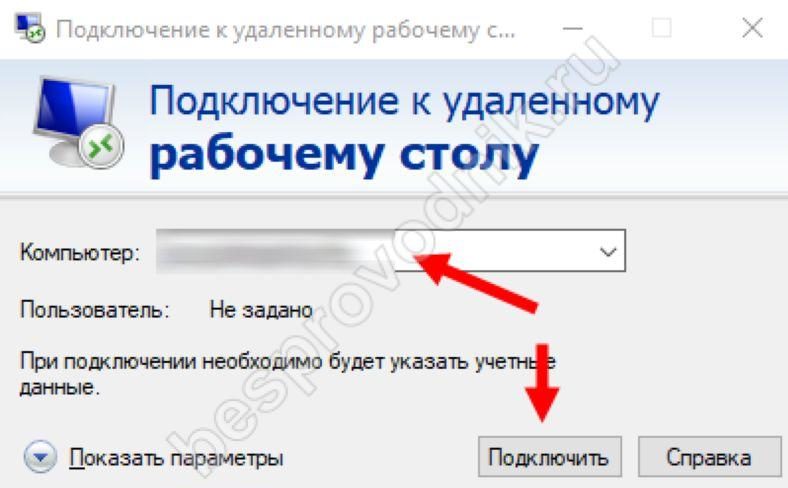
- Systemet vil be deg om kontolegitimasjon med administratorrettigheter på vertsmaskinen. Etter dette skal forbindelsen vises.
Vi vil svare på en rekke av de vanligste spørsmålene i spørsmål-svar-format..
Hvordan gjenopprette et eksternt skrivebord?
En situasjon der det vises en melding om at forbindelsen er frakoblet og ikke kan kobles til igjen.
Oftere skjer dette av følgende årsaker:
- Sikkerhetspolicyen setter et begrenset antall samtidig tilkoblede brukere, men dette skjer stort sett i en serversituasjon.
- Det er ingen Internett-tilkobling på vertsmaskinen.
- Maskinen gikk i hvilemodus.
- Strømbrudd.
For å eliminere alle årsakene ovenfor, må du kontakte administratoren for den samme maskinen eller ha fysisk tilgang til å konfigurere den.
Hvordan starte oppgavebehandling på et eksternt skrivebord?
De vanlige ++-knappene fungerer ikke med denne tilkoblingen, men du kan klare deg uten dem.
- Kombinasjonen + + vil hjelpe.

- Bruke kommandolinjen. Startpanel → Kjør → skriv "takmgr" uten anførselstegn → .
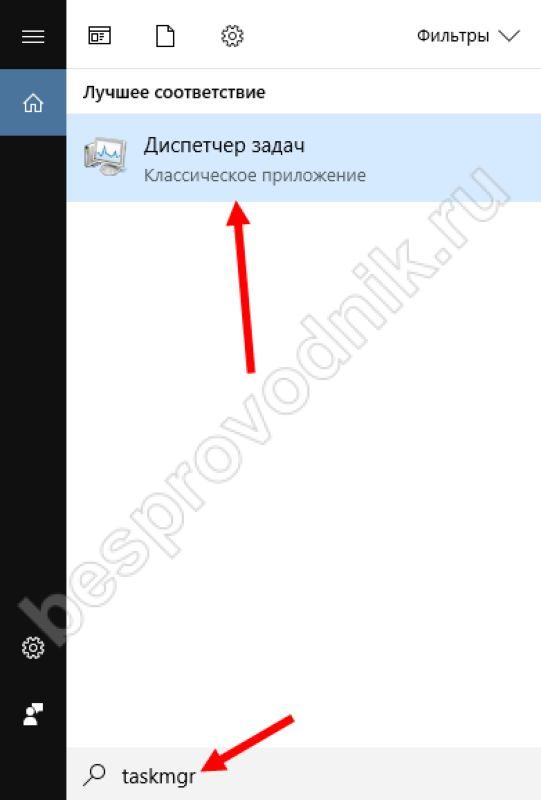
- Høyreklikk på oppgavelinjen og velg det aktuelle alternativet.
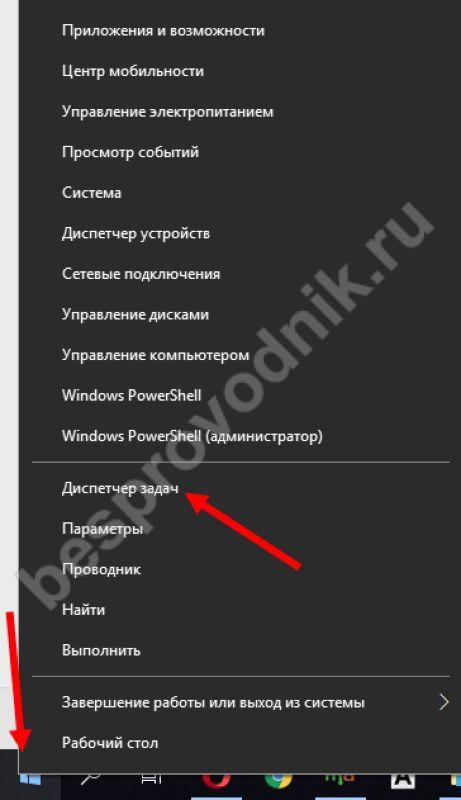
Windows rapporterer når du kobler til eksternt skrivebord "Det oppstod en autentiseringsfeil." Det er to mulige løsninger her.
- Hvis operativsystemet viser et meldingsvindu og ber deg om å sette opp en tilkobling, til tross for feil → klikk "Ja" og merk av i boksen som ikke lenger lar deg vise en forespørsel knyttet til tilkoblinger til denne datamaskinen.
- Feilen er mulig og mer alvorlig hvis klienten kobler til fra et tidligere operativsystem. I dette tilfellet må du gjøre følgende:
- Åpen "Kontrollpanel"→ gå deretter til "System"-elementet → og gå til "Innstillinger..."-delen.
- Deretter må du fjerne avmerkingsboksen fra elementet for tilkoblingsplassering, som spesifiserer autentiseringstilstanden på nettverksnivå. Det er dette som anbefales.





